© Studio Romantic/Shutterstock.com
Google ปฏิทินมีฟังก์ชันขั้นสูง อินเทอร์เฟซที่น่าทึ่ง และความสามารถในการรวมเข้ากับบริการอื่นๆ ของ Google คุณสมบัติที่น่าประหลาดใจอีกอย่างคือความสามารถในการแบ่งปันปฏิทิน ช่วยให้คุณซิงค์ปฏิทินกับเพื่อนหรือเพื่อนร่วมงานเพื่อทำงานร่วมกันเมื่อวางแผนวันที่และติดตามกิจกรรมที่จะเกิดขึ้น ยิ่งกว่านั้น การแบ่งปันปฏิทิน Google ของคุณทำให้ผู้อื่นสามารถเข้าถึงตารางเวลาและเวลาว่างของคุณ มาดูกันว่าคุณจะแชร์ปฏิทิน Google บนอุปกรณ์ Android ได้อย่างไร
วิธีที่ 1: แบ่งปัน Google ปฏิทินกับบุคคลที่ระบุ
คุณต้องใช้เบราว์เซอร์ เช่น Chrome เพื่อแบ่งปัน Google ปฏิทินบนโทรศัพท์ Android ของคุณ แม้ว่าคุณจะมีแอป Google ปฏิทิน แต่แอปนี้ไม่รองรับการแชร์ปฏิทิน คุณสามารถแชร์เหตุการณ์เฉพาะผ่านแอพเท่านั้น
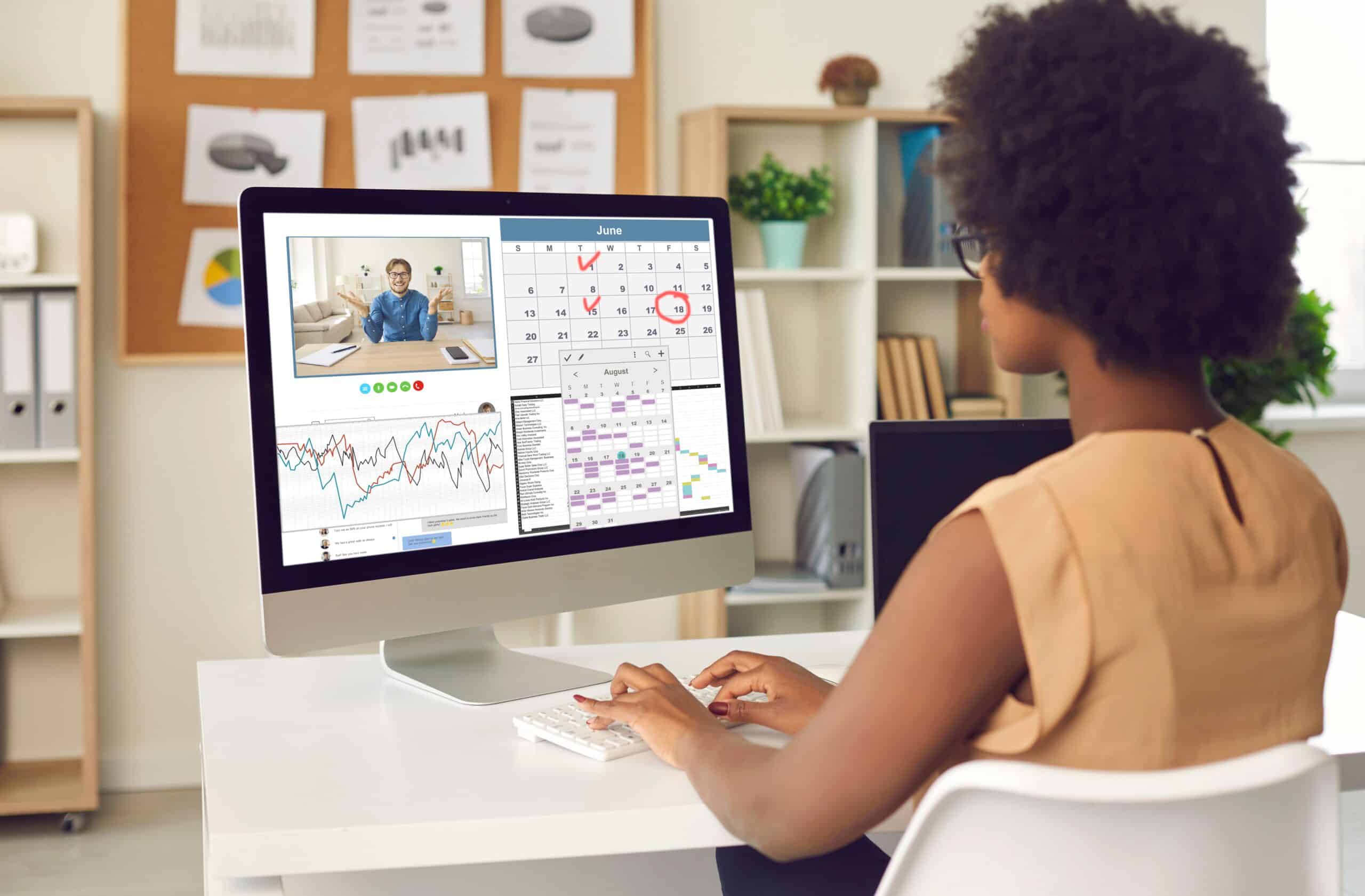
มาเรียนรู้วิธีแชร์ปฏิทินกับบุคคลเพียงไม่กี่คน (เฉพาะผู้ที่มีลิงก์ไปยังปฏิทินเท่านั้นที่สามารถดูข้อมูลของคุณได้) ไม่ใช่กับสาธารณะ
ขั้นตอนที่ 1: เปิด Google ปฏิทิน
เปิดเบราว์เซอร์ที่คุณต้องการ และเลือกโหมดเดสก์ท็อปภายใต้เมนูเบราว์เซอร์ จากนั้นพิมพ์ calendar.google.com บนแถบค้นหาแล้วกดไอคอนค้นหา หากบัญชีของคุณลงทะเบียนบนอุปกรณ์นี้ บัญชีนั้นจะเปิดไปยังปฏิทิน Google ของคุณโดยตรง มิฉะนั้น ให้ป้อนรายละเอียดการเข้าสู่ระบบบัญชี Google ของคุณเพื่อดำเนินการต่อ
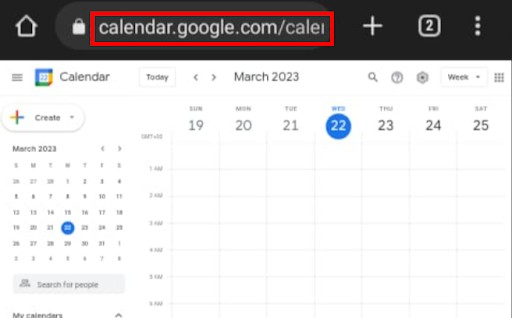 เปิด Google ปฏิทินของคุณในเว็บเบราว์เซอร์ อย่าลืมเลือกโหมดเดสก์ท็อปหากคุณใช้เบราว์เซอร์มือถือ
เปิด Google ปฏิทินของคุณในเว็บเบราว์เซอร์ อย่าลืมเลือกโหมดเดสก์ท็อปหากคุณใช้เบราว์เซอร์มือถือ
©”TNGD”.com
ขั้นตอนที่ 2: เปิดรายการปฏิทินของคุณ
ค้นหาตัวเลือก “ปฏิทินของฉัน” ที่เมนูแถบด้านข้างทางซ้าย แล้วคลิกลูกศรข้างๆ เพื่อเปิดปฏิทินของคุณ
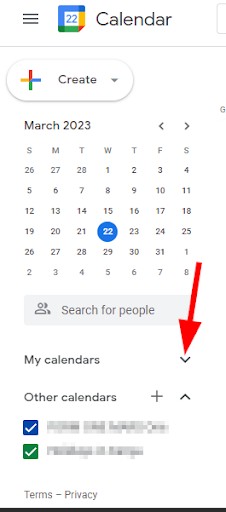 “ปฏิทินของฉัน” อยู่ใต้ปฏิทินของเดือนนี้ขนาดเล็กที่แถบด้านข้างด้านซ้าย
“ปฏิทินของฉัน” อยู่ใต้ปฏิทินของเดือนนี้ขนาดเล็กที่แถบด้านข้างด้านซ้าย
©”TNGD”.com
ขั้นตอนที่ 3: ไปที่การตั้งค่า
เปิดเมนูปฏิทินโดยคลิกที่บรรทัดสามบรรทัดทางด้านขวาของชื่อปฏิทิน ในป๊อปอัป ให้คลิกการตั้งค่าและการแชร์
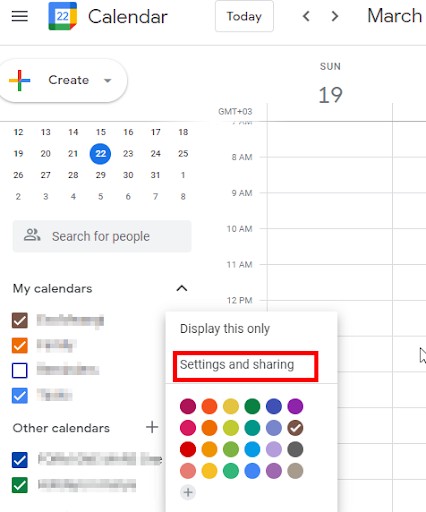 คลิกที่สามบรรทัดถัดจากปฏิทินที่คุณต้องการแบ่งปันเพื่อเปิดการตั้งค่าสำหรับปฏิทินนั้น
คลิกที่สามบรรทัดถัดจากปฏิทินที่คุณต้องการแบ่งปันเพื่อเปิดการตั้งค่าสำหรับปฏิทินนั้น
©”TNGD”.com
ขั้นตอนที่ 4: เพิ่มบุคคลเพื่อแบ่งปันปฏิทินของคุณด้วย
เลื่อนเพื่อแบ่งปันกับบุคคลที่ต้องการและเลือกเพิ่มบุคคลเพื่อเปิดช่องสำหรับเพิ่มบุคคล
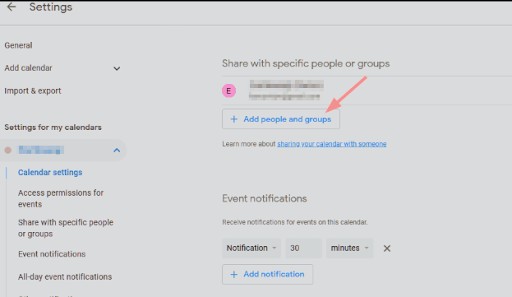 คลิกที่ “+ เพิ่มผู้คนและกลุ่ม” เพื่อเลือกคนที่คุณต้องการแบ่งปันด้วย
คลิกที่ “+ เพิ่มผู้คนและกลุ่ม” เพื่อเลือกคนที่คุณต้องการแบ่งปันด้วย
©”TNGD”.com
ขั้นตอนที่ 5: ส่งคำเชิญ
พิมพ์ ในที่อยู่อีเมลของผู้รับปฏิทิน และส่งคำเชิญโดยคลิกส่ง คุณสามารถป้อนที่อยู่อีเมลหลายรายการเพื่อแบ่งปันปฏิทินกับบุคคลมากกว่าหนึ่งคน หลังจากกดส่ง คนที่คุณเชิญจะได้รับอีเมลขอให้ยอมรับการแชร์ปฏิทินของคุณ หากพวกเขายอมรับคำขอ พวกเขาก็สามารถเข้าถึงปฏิทินของคุณได้แล้ว
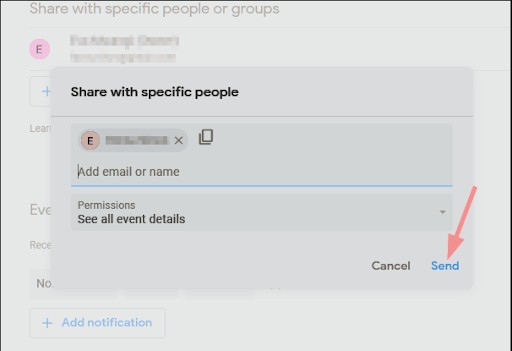 พิมพ์ชื่อหรือที่อยู่อีเมลของบุคคลที่คุณต้องการแชร์ Google ปฏิทินอย่างระมัดระวัง คุณสามารถแบ่งปันกับบุคคลมากกว่าหนึ่งคนในแต่ละครั้ง
พิมพ์ชื่อหรือที่อยู่อีเมลของบุคคลที่คุณต้องการแชร์ Google ปฏิทินอย่างระมัดระวัง คุณสามารถแบ่งปันกับบุคคลมากกว่าหนึ่งคนในแต่ละครั้ง
©”TNGD”.com
วิธีที่ 2: การแบ่งปัน Google ปฏิทินของคุณกับสาธารณะ
การแบ่งปัน Google ปฏิทินของคุณกับ สาธารณะ หมายความว่าทุกคนบนเว็บสามารถดูปฏิทินของคุณได้ ส่วนใหญ่จะใช้โดยธุรกิจต่างๆ โดยเฉพาะอย่างยิ่งธุรกิจที่ต้องการแชร์ตารางเวลากับลูกค้าและลูกค้า หากคุณเลือกที่จะแชร์ปฏิทินแบบสาธารณะ ตรวจสอบให้แน่ใจว่าปฏิทินของคุณไม่มีข้อมูลที่ละเอียดอ่อน นี่คือวิธีแบ่งปัน Google ปฏิทินของคุณกับทุกคน
ขั้นตอนที่ 1: ไปที่การตั้งค่า Google ปฏิทิน
ค้นหา calendar.google.com บน เบราว์เซอร์ของอุปกรณ์ Android และไปที่ปฏิทินที่คุณต้องการแชร์แบบสาธารณะ วางเมาส์เหนือปฏิทินเพื่อรับจุดสามจุดที่ด้านขวาของชื่อ คลิกที่จุด จากนั้นเลือกการตั้งค่าและการแบ่งปัน
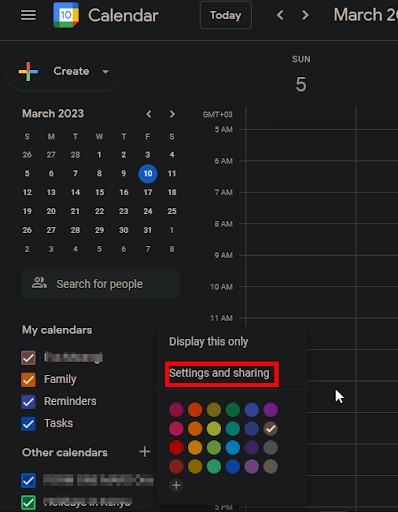 คลิกจุดสามจุดทางด้านขวาของปฏิทินที่คุณต้องการแบ่งปัน จากนั้นเลือก “การตั้งค่าและการแบ่งปัน” จากเมนูที่ปรากฏ
คลิกจุดสามจุดทางด้านขวาของปฏิทินที่คุณต้องการแบ่งปัน จากนั้นเลือก “การตั้งค่าและการแบ่งปัน” จากเมนูที่ปรากฏ
©”TNGD”.com
ขั้นตอนที่ 2: ทำให้ปฏิทินพร้อมใช้งานสำหรับสาธารณะ
ไปที่สิทธิ์การเข้าถึงสำหรับกิจกรรมและทำเครื่องหมายที่ช่องถัดจาก”เปิดเผยต่อสาธารณะ”จากนั้นคลิกตกลง
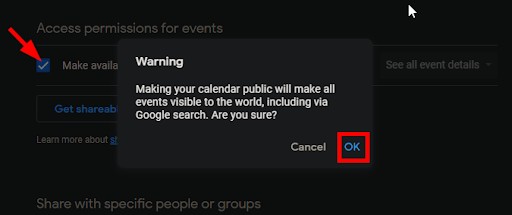 หากคุณตกลงให้ทุกคนสามารถดูข้อมูลในปฏิทินนี้ได้ ให้คลิกตกลงบนคำเตือนที่ปรากฏขึ้น
หากคุณตกลงให้ทุกคนสามารถดูข้อมูลในปฏิทินนี้ได้ ให้คลิกตกลงบนคำเตือนที่ปรากฏขึ้น
©”TNGD”.com
ขั้นตอนที่ 3: รับลิงก์สำหรับแชร์
ทำเครื่องหมายที่ส่วน”เปิดเผยต่อสาธารณะ”เพื่อ”รับลิงก์ที่แชร์ได้”จากนั้นคุณสามารถส่งลิงก์ไปยังทุกคนที่คุณต้องการแบ่งปันปฏิทินด้วย
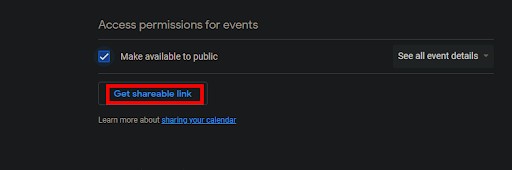 คลิกที่”รับลิงก์ที่แชร์ได้”เพื่อรับลิงก์ที่คุณสามารถใช้เพื่อเริ่มแชร์ปฏิทินกับคนที่คุณรู้จักได้ทันที
คลิกที่”รับลิงก์ที่แชร์ได้”เพื่อรับลิงก์ที่คุณสามารถใช้เพื่อเริ่มแชร์ปฏิทินกับคนที่คุณรู้จักได้ทันที
©”TNGD”.com
วิธีการ 3: การแบ่งปันเหตุการณ์เฉพาะผ่านแอป Google ปฏิทิน
ตามที่กล่าวไว้ แอป Google ปฏิทินของคุณสามารถแบ่งปันเฉพาะบางเหตุการณ์เท่านั้น ไม่สามารถแบ่งปันทั้งปฏิทิน ขั้นตอนในการแชร์กิจกรรมบน Google มีดังนี้
ขั้นตอนที่ 1: เปิดแอป Google ปฏิทิน
ดูรายการแอปในโทรศัพท์หรือแท็บเล็ต Android ของคุณและระบุแอป Google ปฏิทิน คุณสามารถดาวน์โหลดแอปได้จาก Play Store หากคุณไม่มีในอุปกรณ์
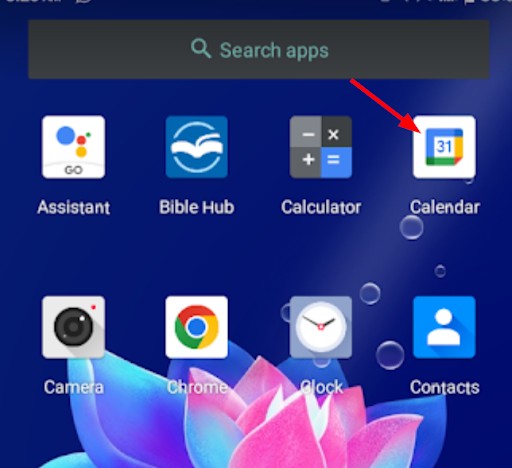 เปิด Google ปฏิทินบนโทรศัพท์ของคุณ ค้นหาโดยใช้แถบค้นหาหากคุณหาไม่พบ
เปิด Google ปฏิทินบนโทรศัพท์ของคุณ ค้นหาโดยใช้แถบค้นหาหากคุณหาไม่พบ
©”TNGD”.com
ขั้นตอนที่ 2: ไปที่กิจกรรมที่คุณต้องการแบ่งปัน
ค้นหา เหตุการณ์ที่จะแบ่งปันโดยเลื่อนจนกว่าคุณจะไปถึงวันที่เหตุการณ์ หากคุณยังไม่ได้สร้างกิจกรรม ให้คลิกเครื่องหมายบวกที่ด้านล่างขวาของหน้าจอ
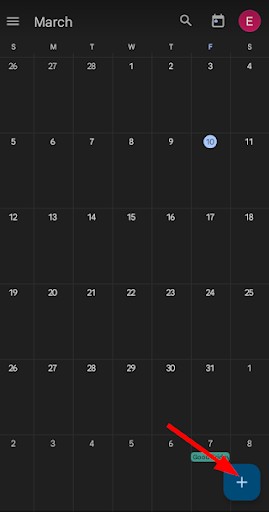 แตะเครื่องหมาย “+” ที่ด้านล่างขวาของหน้าจอ หากคุณยังต้องเพิ่มกิจกรรมที่คุณต้องการแชร์
แตะเครื่องหมาย “+” ที่ด้านล่างขวาของหน้าจอ หากคุณยังต้องเพิ่มกิจกรรมที่คุณต้องการแชร์
©”TNGD”com
ขั้นตอนที่ 3: เปิดฟิลด์แก้ไข
แตะที่ไอคอนดินสอที่ด้านบนของหน้าจอเพื่อเปิดฟิลด์ที่คุณสามารถป้อนชื่อหรือที่อยู่อีเมลของบุคคลที่จะแบ่งปัน เหตุการณ์กับ.
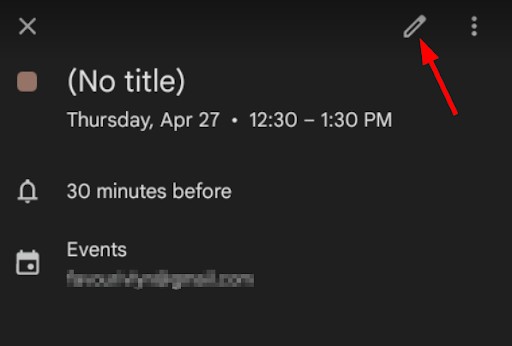 ไอคอนดินสอที่ด้านขวาบน (ถัดจากจุดสามจุด) จะช่วยให้คุณแก้ไขกิจกรรมได้
ไอคอนดินสอที่ด้านขวาบน (ถัดจากจุดสามจุด) จะช่วยให้คุณแก้ไขกิจกรรมได้
©”TNGD”.com
ขั้นตอนที่ 4: เพิ่ม คนที่จะแบ่งปันกิจกรรมด้วย
ในฟิลด์แก้ไข ให้เลื่อนลงเพื่อเพิ่มผู้คน ป้อนชื่อของบุคคลที่จะแบ่งปันด้วยและกดเสร็จสิ้น หลังจากแชร์กิจกรรมแล้ว บุคคลนั้นจะได้รับคำเชิญให้เข้าร่วมกิจกรรมผ่านทางอีเมล อย่างไรก็ตาม ผู้รับไม่สามารถเข้าถึงส่วนที่เหลือของปฏิทินได้ หากคุณแชร์เพียงกิจกรรมเดียว
 พิมพ์ชื่อหรือที่อยู่อีเมลของบุคคลที่คุณต้องการแชร์กิจกรรมด้วยอย่างระมัดระวังลงในช่อง “เพิ่มบุคคล”
พิมพ์ชื่อหรือที่อยู่อีเมลของบุคคลที่คุณต้องการแชร์กิจกรรมด้วยอย่างระมัดระวังลงในช่อง “เพิ่มบุคคล”
©”TNGD”.com
สิทธิ์การเข้าถึง Google ปฏิทิน
คุณสามารถปรับสิทธิ์ในปฏิทินได้ไม่ว่าคุณจะแชร์ Google ปฏิทินด้วยวิธีใดก็ตาม ด้วยวิธีนี้ คุณจะเปลี่ยนสิทธิ์ของบุคคลที่คุณแชร์ปฏิทินด้วย นอกจากนี้ สิทธิ์ของคุณจะกำหนดว่าคุณคาดหวังให้ผู้รับใช้ปฏิทินอย่างไร ต่อไปนี้คือภาพรวมของการอนุญาตแต่ละรายการที่อนุญาตให้บางคนทำได้ เพื่อแนะนำคุณว่าควรใช้แบบใด
ดูรายละเอียดกิจกรรมทั้งหมด
การอนุญาตนี้ทำให้ผู้ชมได้รับรายละเอียดทั้งหมดเกี่ยวกับกิจกรรมที่จะเกิดขึ้นของคุณ นอกจากนี้ พวกเขายังสามารถสมัครรับการแจ้งเตือนทางอีเมลเพื่อรับการแจ้งเตือนเมื่อคุณสร้างกิจกรรมใหม่
ดูเฉพาะว่าง/ไม่ว่าง (ซ่อนรายละเอียด)
ผู้ดูจะเห็นว่าคุณว่างหรือไม่ว่างในวันที่กำหนด แต่ไม่สามารถดูรายละเอียดอื่นๆ เกี่ยวกับกิจกรรมได้ รายละเอียดจะถูกซ่อนไว้แม้ว่าคุณจะอัปเดตแล้วก็ตาม
แก้ไขกิจกรรม
ช่วยให้ผู้ชมแก้ไขกิจกรรมในปฏิทินของคุณได้ การเปลี่ยนแปลงเหล่านี้รวมถึงการเพิ่ม แก้ไข หรือแม้แต่ลบกิจกรรม
ทำการเปลี่ยนแปลงและจัดการการแบ่งปัน
ผู้ดูสามารถเข้าถึงรายละเอียดทั้งหมดในปฏิทิน ตลอดจนสิทธิ์ในการเปลี่ยนแปลง พวกเขายังได้รับอนุญาตให้แบ่งปันปฏิทินกับผู้อื่นและให้สิทธิ์ในการเข้าถึง
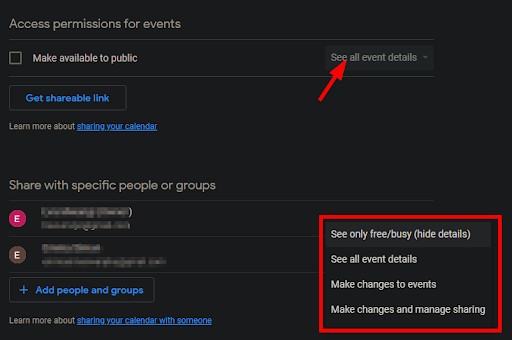 ในหน้า “สิทธิ์การเข้าถึงสำหรับกิจกรรม” คุณสามารถกำหนดสิ่งที่ทุกคนที่คุณแชร์ปฏิทินด้วยสามารถดูและ ทำในปฏิทินของคุณ
ในหน้า “สิทธิ์การเข้าถึงสำหรับกิจกรรม” คุณสามารถกำหนดสิ่งที่ทุกคนที่คุณแชร์ปฏิทินด้วยสามารถดูและ ทำในปฏิทินของคุณ
©”TNGD”.com
ยกเลิกการแชร์ Google ปฏิทิน
หาก Google ปฏิทินของคุณเป็นไปตามวัตถุประสงค์ของการแบ่งปันแล้ว หรือคุณแบ่งปันกับผู้อื่นโดยไม่ได้ตั้งใจ เป็นไปได้ที่จะเลิกแชร์บน Android นี่คือขั้นตอนที่คุณปฏิบัติตาม
ขั้นตอนที่ 1: เปิด Google ปฏิทินของคุณ
เปิดเบราว์เซอร์และค้นหา calender.google.com ในเวอร์ชันเดสก์ท็อปเพื่อเปิดปฏิทิน Google ของคุณ
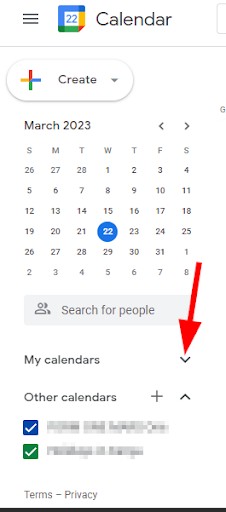 “ปฏิทินของฉัน” อยู่ใต้ปฏิทินย่อของเดือนนี้ทางแถบด้านข้างด้านซ้าย
“ปฏิทินของฉัน” อยู่ใต้ปฏิทินย่อของเดือนนี้ทางแถบด้านข้างด้านซ้าย
©”TNGD”.com
ขั้นตอนที่ 2: เปิด”การตั้งค่าและการแชร์”สำหรับปฏิทินที่คุณต้องการเลิกแชร์
วางเมาส์เหนือปฏิทินที่คุณต้องการเลิกแชร์จนกว่าคุณจะเห็นจุดสามจุดที่ด้านขวาของชื่อปฏิทิน คลิกที่จุดเหล่านี้เพื่อเปิดเมนู แตะที่”การตั้งค่าและการแชร์”
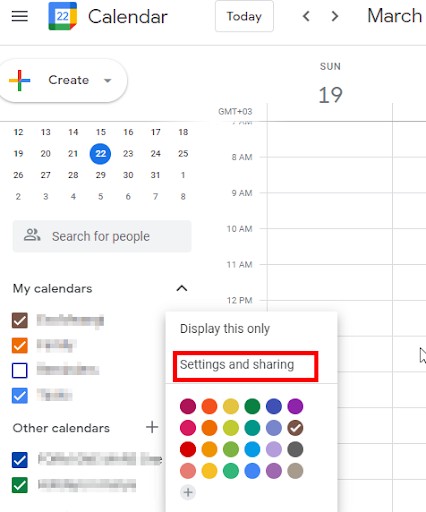 คลิกที่สามบรรทัดถัดจากปฏิทินที่คุณต้องการแบ่งปันเพื่อเปิดการตั้งค่าสำหรับปฏิทินนั้น
คลิกที่สามบรรทัดถัดจากปฏิทินที่คุณต้องการแบ่งปันเพื่อเปิดการตั้งค่าสำหรับปฏิทินนั้น
©”TNGD”.com
ขั้นตอนที่ 3: เลิกแบ่งปันปฏิทินของคุณ
คลิกไอคอน “X” ที่หน้าชื่อของบุคคลที่คุณต้องการเลิกแชร์ปฏิทิน หากคุณแชร์ปฏิทินกับสาธารณะ ให้ยกเลิกการเลือกช่อง”เปิดเผยต่อสาธารณะ”
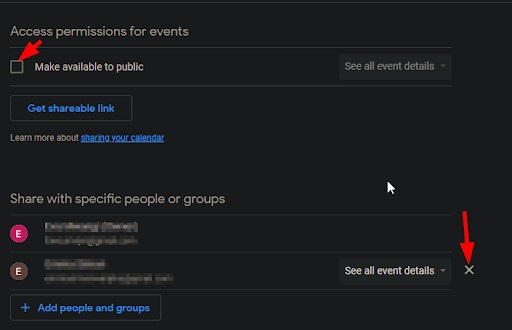 คุณสามารถลบสิทธิ์การเข้าถึงปฏิทินของคุณจากบุคคลใดบุคคลหนึ่งหรือจากทุกคนในคราวเดียว
คุณสามารถลบสิทธิ์การเข้าถึงปฏิทินของคุณจากบุคคลใดบุคคลหนึ่งหรือจากทุกคนในคราวเดียว
©”TNGD”.com
บทสรุป
การจัดกำหนดการนัดหมายและกิจกรรมต่างๆ และการเตือนคนที่กังวลเกี่ยวกับพวกเขาจะกลายเป็นการเดินเล่นในสวนสาธารณะเมื่อใช้ Google ปฏิทิน โชคดีที่อุปกรณ์ Android ของคุณมีอุปกรณ์ครบครันที่จะช่วยให้คุณแชร์ปฏิทินได้ในไม่กี่ขั้นตอน เราหวังว่าเราจะปฏิบัติตามสัญญาที่จะให้ความกระจ่างแก่คุณในการแบ่งปัน Google ปฏิทิน และตอนนี้คุณสามารถทำได้อย่างสะดวกสบายบน Android
ถัดไป
แอป Augmented Reality ที่ดีที่สุดสำหรับ Android
วิธีเปลี่ยนวิธีการชำระเงินใน Google Play
วิธีเปิดใช้งานโหมดมืด บน Twitter สำหรับ iOS และ Android
วิธีแชร์ Google ปฏิทินบน Android ในขั้นตอนง่ายๆ คำถามที่พบบ่อย (คำถามที่พบบ่อย)
คนที่คุณแชร์ Google ปฏิทินด้วยสามารถแก้ไข กิจกรรมหรือไม่
คนที่คุณแชร์ Google ปฏิทินด้วยสามารถแก้ไขกิจกรรมของคุณได้ หากคุณอนุญาตให้แก้ไขกิจกรรมหรือเปลี่ยนแปลงและจัดการสิทธิ์การแชร์ ผู้ที่มีสิทธิ์ดูอย่างเดียวว่าง/ไม่ว่างและดูรายละเอียดกิจกรรมทั้งหมดไม่สามารถแก้ไขกิจกรรมของคุณได้
ฉันจะทำให้ Google ปฏิทินที่แชร์สามารถแก้ไขได้อย่างไร
หากต้องการให้ Google ปฏิทินสามารถแก้ไขได้ ให้เลือก”แก้ไขการอนุญาตกิจกรรม”ถัดจากชื่อของบุคคลที่คุณต้องการแชร์ปฏิทินด้วย คุณยังสามารถให้สิทธิ์”เปลี่ยนแปลง”และ”จัดการการแบ่งปัน”เพื่อให้พวกเขาแบ่งปันปฏิทินกับผู้อื่นได้
ฉันจะได้รับการแจ้งเตือนหรือไม่หากมีคนเปลี่ยนแปลง Google ปฏิทินของฉัน
ใช่ คุณจะได้รับการแจ้งเตือนเมื่อมีคนแก้ไข Google ปฏิทินของคุณ อย่างไรก็ตาม การแจ้งเตือนของ Google ปฏิทินจะปิดตามค่าเริ่มต้น หากต้องการเปิดคุณลักษณะนี้ ให้ไปที่การตั้งค่า Google ปฏิทินและเปิดการแจ้งเตือนของ Google ปฏิทิน
คุณเห็นเขตเวลามากกว่าหนึ่งแห่งใน Google ปฏิทินของคุณหรือไม่
คุณสามารถดูได้มากกว่าหนึ่งเขตเวลาใน Google ปฏิทินของคุณ โดยไปที่การตั้งค่า จากนั้นไปที่ “เขตเวลาปัจจุบันของคุณ” ไปที่รายการเขตเวลาเพิ่มเติมและเลือกเขตเวลาอื่น
การแบ่งปัน Google ปฏิทินของฉันแบบสาธารณะปลอดภัยหรือไม่
การแบ่งปัน Google ปฏิทินแบบสาธารณะนั้นปลอดภัย มีความเสี่ยงหากคุณให้ข้อมูลมากเกินไปที่มิจฉาชีพและแฮ็กเกอร์สามารถนำไปใช้ได้ หากคุณแชร์ Google ปฏิทินแบบสาธารณะ ตรวจสอบให้แน่ใจว่าข้อมูลในปฏิทินไม่สามารถใช้กับคุณได้